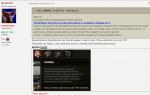Windows 7 ish stoli gadjetlarini sozlang Gadjetlar va vidjetlar nima va ularni Windows-ga qanday o'rnatish kerak. Windows yon panelini o'rnatish
Vidjetlar Android operatsion tizimining o'ziga xos xususiyatlaridan biridir. Axir, hatto iPhone-da ham ekranga qo'shilishi mumkin bo'lgan vidjetlar yo'q. Ushbu maqolada siz Android ekraniga vidjetni qanday qo'shishni va keyin uni qanday olib tashlashni bilib olasiz.
Smartfoningizda o'rnatilgan Android versiyasiga qarab, ish stoliga vidjetlar qo'shish jarayoni juda katta farq qilishi mumkin. Bundan tashqari, turli xil qobiqlarda farqlar mavjud. Standart Android qobig'ida vidjetlar ba'zi bir an'anaviy Samsung qobig'idagidan butunlay boshqacha qo'shilishi mumkin. Umuman olganda, bitta maqolada barcha mumkin bo'lgan variantlarni tasvirlash mumkin emas. Shuning uchun biz eng keng tarqalgan usullardan faqat bir nechtasini ko'rib chiqamiz.
Agar sizda standart Android qobig'i bo'lgan smartfoningiz bo'lsa, ko'p hollarda ekranga vidjet qo'shish uchun ish stolidagi istalgan bo'sh joyni bosishingiz va menyu paydo bo'lguncha barmog'ingizni ekranda ushlab turishingiz kerak. Telefonda Android-ning qaysi versiyasi o'rnatilganligiga qarab, ushbu menyu boshqacha ko'rinishi mumkin. Masalan, Androidning eski versiyalarida u quyidagicha ko'rinadi:
Agar sizda bunday menyu mavjud bo'lsa, unda siz "Vidjetlar" opsiyasini tanlashingiz kerak va keyin ro'yxatda tanlab ekranga kerakli vidjetni qo'shishingiz kerak.

Androidning zamonaviyroq versiyalarida ish stolidagi bo'sh joyga uzoq vaqt bosgandan so'ng ushbu menyu paydo bo'ladi. Unda siz "Fon rasmi", "Vidjetlar" yoki "Sozlamalar" ni tanlashingiz mumkin.

"Vidjetlar" ni tanlang, shundan so'ng mavjud vidjetlar ro'yxati ochiladi. Ushbu vidjetlardan birini Android ekraniga qo'shish uchun siz uni bosishingiz va barmog'ingizni ekranda ushlab turganda vidjetni ish stoliga o'tkazishingiz kerak.

Bundan tashqari, Androidning ba'zi versiyalarida vidjetlar ro'yxati ilovalar ro'yxati orqali ochilishi mumkin. Buning uchun o'rnatilgan ilovalar ro'yxatini ochadigan tugmani bosing (ekranning pastki qismidagi nuqtali tugma).

Va ilovalar ro'yxati ochilgandan so'ng, ilovalar ro'yxatidan vidjetlar ro'yxatiga o'tish uchun chapga surishingiz kerak.

Ekranga vidjet qo‘shish uchun yuqorida tavsiflangan amalni bajaring. Vidjetni bosing va barmog'ingizni qo'ymasdan, uni ish stollaridan biriga o'tkazing.
Agar siz vidjetdan charchagan bo'lsangiz yoki noto'g'ri vidjet qo'shgan bo'lsangiz, uni har doim ish stolingizdan olib tashlashingiz mumkin. Buni amalga oshirish uchun siz vidjetni bosishingiz kerak va panelni qo'ymasdan, uni "O'chirish" tugmachasiga sudrab boring. Odatda bu tugma ish stolining yuqori yoki pastki qismida joylashgan.
Gadjetlar - bu juda ko'p foydali funktsiyalarni o'z ichiga olgan kichik kompyuter ilovalari. Shunday qilib, ushbu mini-dasturlar sizga ob-havo ko'rsatkichlarini kuzatish, so'nggi yangiliklardan xabardor bo'lish, ish stolida soat, taqvim va hokazolarni ko'rsatish imkonini beradi, siz birinchi navbatda kerakli gadjetni o'rnatishingiz kerak va shundan keyingina harakat qilishingiz kerak ketma-ket harakatlarning keyingi bosqichiga.
Gadgetni Windows 7 bilan kompyuterga o'rnatish ketma-ketligi
Keling, misol yordamida Windows 7 operatsion tizimiga ega kompyuterga gadjetni o'rnatishning asosiy tamoyillarini ko'rib chiqaylik. Boshlash uchun arxivimizdan istalgan gadjetni yuklab oling. Barcha ish stoli gadjetlari formatga ega .gadget.
Yuklab olish dasturini ishga tushirish uchun sichqonchaning chap tugmasi bilan .gadget formatidagi faylni ikki marta bosishingiz kerak. Ushbu harakatlar natijasida quyidagi tarkibga ega "xavfsizlik ogohlantirishi" bilan oyna paydo bo'ladi:
Agar dasturiy ta'minot kompyuteringizga hech qanday zarar etkazmasligiga ishonchingiz komil bo'lsa, kursorni "opsiya" ga olib borishingiz mumkin. O'rnatish" va sichqonchaning chap tugmasi bilan bir marta bosing. Shundan so'ng, ish stolingizda quyidagi dastur paydo bo'ladi.

Bu o'rnatish jarayoni tugallanganligini ko'rsatadi va endi siz ilovaning barcha xususiyatlaridan foydalanishni boshlashingiz mumkin.
Ish stoliga gadjet qo‘shish
Agar siz gadjetni yopgan bo'lsangiz, lekin bir muncha vaqt o'tgach, uni qayta ishlatmoqchi bo'lsangiz, dasturni ish stolining istalgan joyida bir marta o'ng tugmasini bosib topishingiz mumkin. Shundan so'ng, menyuga ega bo'lgan belgi paydo bo'ladi, ular ro'yxatidan " Gadjetlar».

Ko'rsatilgan oynada kompyuteringizda o'rnatilgan barcha ilovalar ko'rsatiladi. Ulardan siz o'zingiz xohlagan narsani topasiz, avval rasmga, so'ngra yozuvga yana sichqonchaning o'ng tugmachasini bosing. qo'shish"(Shuningdek, gadjetni ham oʻchirib tashlashingiz mumkin). Yoki shunchaki kerakli dasturni tanlang va uni ish stolingizga torting.

Shundan so'ng, gadjet yana ish stolida paydo bo'ladi.
Gadget nazorati


Sichqoncha kursorini gadjet ustiga olib borib, “tugmalari” yaqin», « variantlari"Va" gadjetni torting" Ko'pgina gadjetlarda to'rtinchi tugma ham mavjud - " Oʻlchamini oʻzgartirish" Yuqoridagi rasmdan ko'rinib turibdiki, bizning mini kalkulyatorimizda faqat uchta tugma mavjud, shuning uchun men misol sifatida o'lchamini o'zgartirish mumkin bo'lgan "" gadjetini ko'rsatdim.
Windows 7 operatsion tizimi turli xil uchinchi tomon dasturlarini ishlatmasdan ish stoliga gadjetlarni qo'shish uchun noyob o'rnatilgan qobiliyatga ega.
Android operatsion tizimida ishlaydigan mobil telefonlardagi vidjetlarga o'xshash ish stoli gadjetlari. Ular shunga o'xshash tarzda o'rnatiladi va shunga o'xshash funktsiyalarni bajaradi. Masalan, ertaga ob-havo prognozini bilish uchun Internet-brauzerni ochishingiz shart emas - bu ma'lumot gadjetlarda ko'rsatiladi. Ammo ularning hammasi ham Internetga ulanmasdan ishlamaydi.
Windows 7 uchun gadjetlar haqiqatan ham ma'lumot qidirishga sarflangan vaqtni qisqartiradi, shuningdek, kompyuteringizning ishlashi haqida ko'plab boshqa ma'lumotlar ko'rsatkichlarini olish, uni o'chirish va qayta ishga tushirish va boshqa ko'p narsalarni qilish imkonini beradi.
Ish stoliga gadjetlar qo'shish uchun sizga kerak:
1. Ochish " Boshqaruv paneli».

2. Ko'rinishingizni "ga o'rnating. Kichik piktogramma».

3. Keyin funksiyani toping. Ish stoli gadjetlari" Unga bosing.

4. Muloqot oynasi “ Gadjetlar to'plami", unda ish stolingizga joylashtirishingiz mumkin bo'lgan gadjetlar ro'yxati mavjud.

Yuqoridagi rasmda ko'rib turganingizdek, sukut bo'yicha menda turli xil gadjetlarning 4 sahifasi o'rnatilgan, ulardan har qandayini ish stoliga joylashtirish mumkin. Sizga kerak bo'lgan narsani tanlang va sichqonchaning chap tugmasi bilan ikki marta bosing va u ish stoliga qo'shiladi yoki ustiga o'ng tugmasini bosing va kontekst menyusida " Qo'shish».

Shuningdek, siz qidiruv panelidan foydalanib gadjetni topishingiz yoki etishmayotganini "" orqali yuklab olishingiz mumkin. Internetda gadjetlarni toping».

Misol sifatida ikkita gadjetni qo'shamiz: Soat va Kalkulyator. Ular ish stolida shunday ko'rinadi.
Gadjetlar (Vidjetlar) oynali OTdagi eng bahsli xususiyatlardan biridir. Ba'zi foydalanuvchilar ularni o'rnatadilar va ularning yordamisiz o'zlarining shaxsiy kompyuterlaridan qanday qilib to'liq foydalanishlari mumkinligini tasavvur ham qilmaydi. Boshqalar bu nima ekanligini bilishmaydi va juda muvaffaqiyatli kurashadilar. Windows 10 uchun gadjetlar bormi, ular nima va ularni qanday o'rnatish kerak, bu savollarga javobni keyinroq maqolada batafsil ko'rib chiqamiz.
Nima uchun vidjetlar Windows 10-dan yo'qoldi?
Birinchi 8 va keyin o'ninchi versiyaning kelishi bilan bu muammo hal qilindi, chunki Microsoft ba'zi sabablarga ko'ra funktsiyani tizimdan butunlay olib tashlashga qaror qildi:
- Keraksiz kabi. Yangi tizimlarda katta e'tibor jonli plitkalarga qaratildi, ular qaysidir ma'noda vidjetlar bilan bir xil ishlaydi. Ular foydali ma'lumotlarni ko'rsatadi, real vaqtda yangilanadi va ko'proq mos keladi;
- Xavfsizlik nuqtai nazaridan. Bu erda ishlab chiquvchilar, aksincha, hech qanday sababsiz aytishdi. Chunki vidjet kabi tizimning kichik komponenti xavfsizlikka katta taʼsir koʻrsatishi va uning kodining bir qismi tajovuzkorlar tomonidan foydalanishi mumkinligini tasavvur qilish qiyin. Garchi bu ishlashga ta'sir qilgan bo'lsa-da. Buni funksiyani qaytarish orqali tekshirishingiz mumkin va.
Endi Windows 10 uchun gadjetlarni rasmiy veb-saytda topib bo'lmaydi.
Biroq, endi vidjetlar yo'q va sabablari keltirilgan. Aksariyat foydalanuvchilar shunchaki rozi bo'lishdi va plitkalardan foydalanishni boshladilar, lekin o'zlarini bunday qulay imkoniyatdan mahrum qilishni istamaydiganlar ham bor va Windows 10-ga gadjetlarni qanday o'rnatishni qiziqtirganlar ham bor. vidjetlarning funksiyalarini iloji boricha yaqinroqdan nusxa ko'chiradi va Windows 10 da ish stoliga gadjetlarni qanday o'rnatishni aytib beradi.
Dasturlar yordamida Windows 10 ish stoliga gadjetlarni qanday o'rnatish mumkin
8 GadgetPack
- Media markazi;
- Kino yaratuvchisi;
- .NetFramework;
- DirectX 9 versiyalari va boshqalar.
Ehtimol, Internetda aylanib o'tish orqali siz boshqa kam ma'lum bo'lgan echimlarni topishingiz mumkin, ammo bu kerakmi, yuqorida tavsiflanganlar 7 va undan ham ko'proq funktsiyalarni qaytarishga imkon beradi. 
Agar siz Windows 10-da gadjetlarni olib tashlash yo'llarini izlayotgan bo'lsangiz, bu ularni OSga qo'shish orqali amalga oshiriladi.
Windows uchun gadjetlar operatsion tizim versiyasidan qat'i nazar, mutlaqo bir xil, ular bir xil fayllar to'plamidir, ular ikkalasi uchun mutlaqo bir xil. Windows XP shunday va Windows 7/8 uchun shuningdek Windows 10 uchun gadjetlar, farq faqat o'rnatishda, ya'ni har qanday gadjetlarni muammosiz o'rnatishingiz mumkin.
Windows XP uchun gadjetlarni o'rnatish va Windows 7/8/10 da gadjetlarni o'rnatish o'rtasidagi yagona farq shundaki, Windows XP uchun gadjetlar FAQAT Windows yon panelida o'rnatiladi, maxsus mini ilovalar - mustaqil dasturlar sifatida yaratilgan va odatda gadjetlar bundan mustasno. format.exe mavjud
Windows XP uchun gadjetlarni qanday o'rnatish kerak
1. Bizning veb-saytimizda gadjet bilan istalgan arxivni, masalan, ushbu Mouse_Monitor.rar faylini istalgan vaqtinchalik jildga yoki to'g'ridan-to'g'ri ish stolingizga yuklab oling.
2. C: Program Files\Windows\SidebarGadgets-da joylashgan Gadjetlar jildiga o'ting, barcha gadjetlar shu yerda saqlanadi. Ushbu papkada biz gadjetimiz nomi bilan papka yaratamiz, Sichqoncha Monitor.Gadget MUHIM! Jild nomi shunday tugashi kerak.Gadget
3. Gadget bilan arxivni yaratilgan papkaga, Sichqoncha Monitor.Gadgetga oching va shunga o'xshash faylni oling MouseMonitor rus.gadget ham arxiv, faqat zip, biz ham uni bir xil papkaga ochamiz.
4. Endi siz arxiv fayllarini o'chirishingiz va faqat paketdan chiqarilgan fayllarni qoldirishingiz mumkin. Oxir-oqibat, hamma narsa shunday bo'lishi kerak.

Har bir narsa to'g'ri bajarilgan bo'lsa, biz ish stoliga o'tamiz - yon panelning yuqori qismidagi ortiqcha belgisini bosing - biz faqat o'rnatilgan gadget uchun yorliqni topamiz. Windows yon panelini qayta ishga tushirishingiz kerak bo'lishi mumkin.

Windows 7 uchun gadjetlarni qanday o'rnatish kerak
1. Bizning veb-saytimizda gadjet bilan istalgan arxivni, masalan, ushbu Yandex_Weather.rar-ni istalgan vaqtinchalik papkaga yoki to'g'ridan-to'g'ri ish stolingizga yuklab oling.
2. Gadget bilan arxivni bir xil papkaga oching, uni ochganimizdan so'ng biz .gadget maxsus kengaytmali Yandex_Weather.gadget faylini olamiz, Windows 7 uchun gadjet fayllari shunday belgilanadi.
3. Endi faqat gadjetni o'rnatish qoladi, buning uchun Yandex_Weather.gadget fayliga tezda ikki marta bosing, shundan so'ng oyna paydo bo'ladi:

Agar rozi bo'lsangiz, "O'rnatish" tugmasini bosing.
Gadget o'rnatildi, bir necha soniyadan so'ng u ish stolida paydo bo'ladi:

Ish stoliga yangi gadjetlar qo'shish uchun siz maxsus menyuga o'tishingiz kerak, buning uchun ish stoli maydonida sichqonchaning o'ng tugmachasini bosing, ochiladigan menyudan "Gadjetlar" ni tanlang.